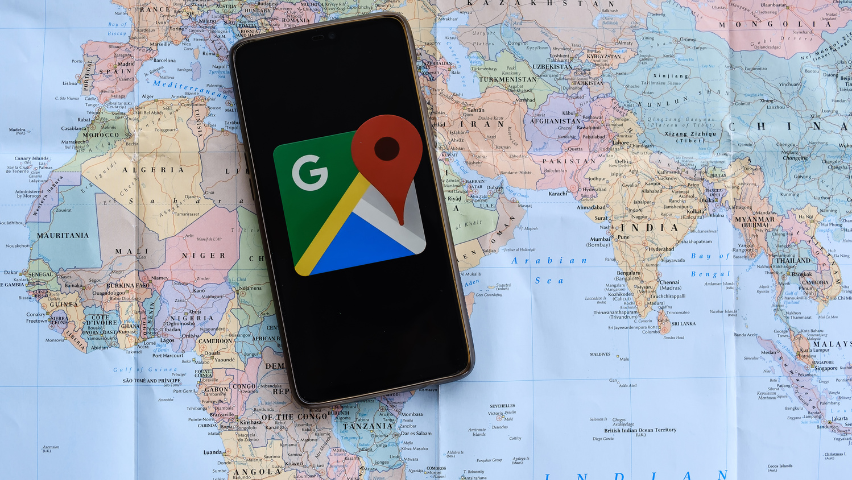
Memasuki era teknologi, semuanya jadi lebih canggih! Jaman dulu, jika mau navigasi jalan, seseorang harus bawa peta besar atau bertanya dengan orang sekitar. Tapi sekarang, sudah ada Google Maps. Apa sih Google Maps itu?
Google Maps adalah aplikasi peta digital yang sangat populer dan menjadi andalan banyak orang di seluruh dunia. Google Maps dapat memudahkan kita untuk menemukan lokasi, merencanakan perjalanan, sampai menjelajahi dunia secara virtual.
Penasaran dengan cara menggunakan Google Maps? Kali ini Telkomsel akan menjabarkannya untuk kamu! Jadi, pastikan membaca artikel ini sampai habis ya untuk mengetahui cara penggunaan Google Maps.
Jika kamu ingin menggunakan Google Maps, pastikan memiliki kuota yang banyak dan cepat! Kamu bisa berlangganan Paket Combo SAKTI dari Telkomsel. Dengan pilihan kuota yang banyak, pakai Google Maps dijamin nggak kehabisan kuota!
Tanpa berlama-lama lagi, langsung aja Telkomsel bahas tata cara menggunakan Google Maps untuk kamu simak~
Baca Juga: Saldo Google Play: Kegunaan dan Cara Top Up
Cara Memulai Rute di Google Maps
- Pilih Destinasi: Buka aplikasi Google Maps dan ketikkan nama tempat tujuan yang ingin kamu tuju di kolom pencarian.
- Pilih Posisi Titik Awal: Secara otomatis, Google Maps akan mendeteksi lokasi kamu sekarang sebagai titik awal. Namun, jika kamu ingin memulai dari tempat lain, cukup ketikkan alamatnya.
- Pilih Mode Transportasi: Setelah itu, pilih mode transportasi yang ingin kamu gunakan. Beberapa mode transportasi yang disediakan antara lain seperti mobil, motor, sepeda, berjalan kaki, atau kendaraan umum.
- Mulai Navigasi: Ketik tombol “mulai” untuk memulai navigasi. Google Maps akan memberikan petunjuk suara dan visual secara real-time.
Cara Membaca Google Maps
Memahami simbol dan warna pada Google Maps sangat penting. Berikut adalah beberapa simbol yang bisa kamu temui di aplikasi Google Maps agar tidak tersesat. Beberapa simbol yang umum ditemui antara lain:
- Tanda biru: Menunjukkan lokasi kamu saat ini.
- Garis biru: Menunjukkan rute yang telah dipilih.
- Lingkaran berwarna: Menandai tempat-tempat menarik seperti restoran, hotel, atau tempat wisata.
- Warna pada peta: Menggambarkan kepadatan lalu lintas. Warna merah menunjukkan kemacetan, sedangkan warna biru menunjukkan lalu lintas lancar.
Cara Melihat Lokasi Seseorang di Google Maps
Google Maps tidak memiliki fitur untuk melihat lokasi seseorang. Tapi, kamu dapat berbagi lokasi secara langsung dengan teman atau keluarga. Berikut adalah caranya:
- Bagikan Lokasi Real-Time: Buka menu pengaturan di Google Maps, lalu pilih opsi "Bagikan lokasi". Pilih kontak yang ingin kamu bagikan lokasi, dan tentukan durasi berbagi lokasinya
- Meminta Lokasi Teman: Kamu juga bisa meminta teman untuk berbagi lokasi mereka.
Fitur yang Ada di Google Maps
Untuk pengalaman navigasi yang lebih advance, kamu bisa memanfaatkan beberapa fitur yang ada di Google Maps. Berikut adalah beberapa di antaranya.
Fitur Rute Immersive
Fitur ini mampu menggabungkan street view, satelit, dan data langsung untuk menampilkan foto landmark secara real-time. Fitur Rute Immersive memungkinkan para pengguna untuk melihat pemandangan detail dari lokasi yang hendak dikunjungi.
Cara menggunakan fitur sangatlah mudah. Klik ikon lensa pada kolom pencarian di Google Maps, lalu fitur ini akan memunculkan panduan visual menggunakan teknologi AR.
Ikon Lokasi
Ikon lokasi yang ada di Google Maps dapat memudahkan kamu untuk mencari tiga tempat penting selama perjalanan, yaitu SPBU, restoran/tempat makan, dan ATM. Google Maps bisa menandai lokasi-lokasi ini dengan ikon khusus.
Informasi Pengisian Daya Kendaraan Listrik
Fitur ini sangat berguna bagi pengendara mobil listrik, karena menampilkan informasi lokasi stasiun pengisian daya, durasi pengisian, dan estimasi waktu yang dibutuhkan.
Untuk menggunakan fitur ini, kamu bisa mencari stasiun pengisian daya EV di Google Maps. Informasi detail tentang pengisian daya, termasuk durasi dan estimasi waktu, akan ditampilkan.
Cek Harga Tol
Fitur ini dapat membantu kamu memberikan estimasi harga tol, menampilkan perbandingan biaya antara toll pass dan metode pembayaran lainnya.
Saat merencanakan rute perjalanan, Google Maps akan menampilkan informasi tarif tol pada rute yang dipilih. Kamu bisa melihat estimasi biaya tol dan membandingkannya dengan metode pembayaran lainnya.
Baca Juga: Cara Menggunakan Google Classroom untuk Mengajar
Jangan lupa, sebelum menggunakan Google Maps pastikan kuota kamu sudah tersedia. Pakai Paket Combo SAKTI dari Telkomsel dan dapatkan kuota banyak dengan harga terjangkau, yuk cek di aplikasi MyTelkomsel sekarang!



















 187
187


0
0